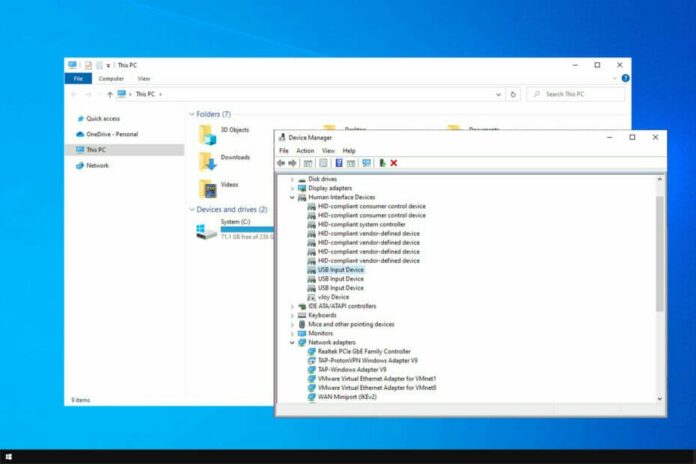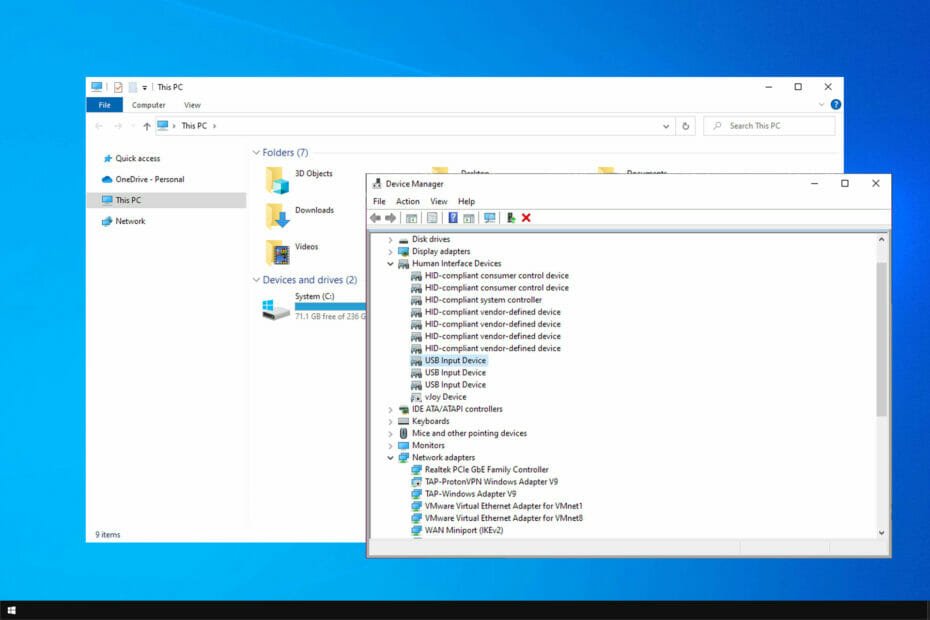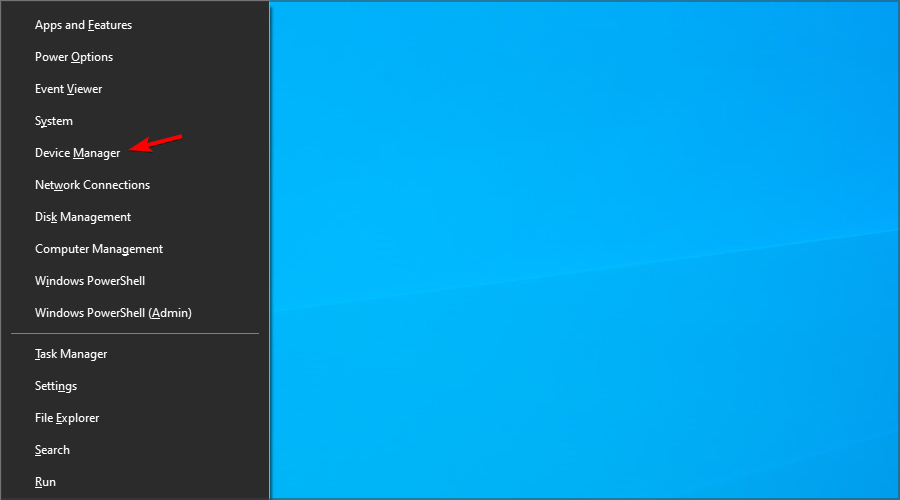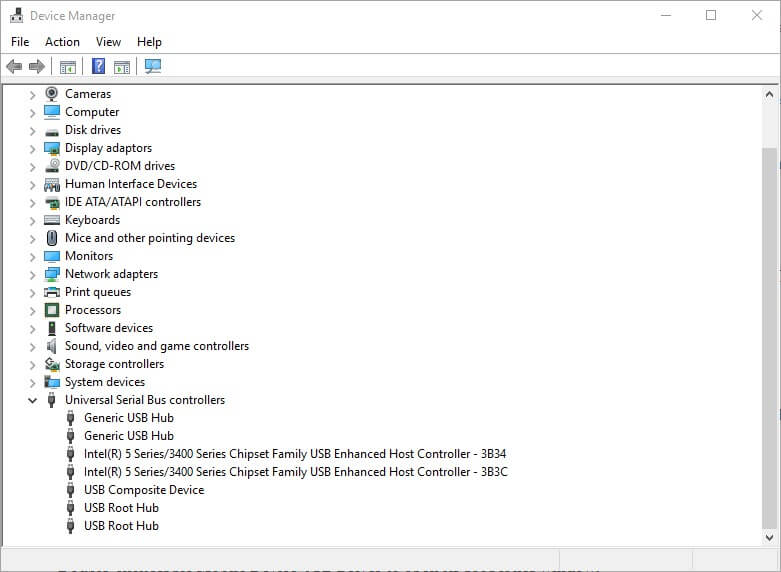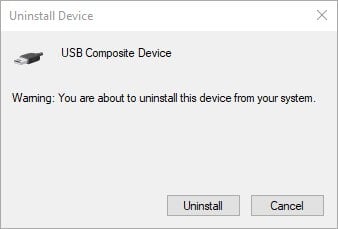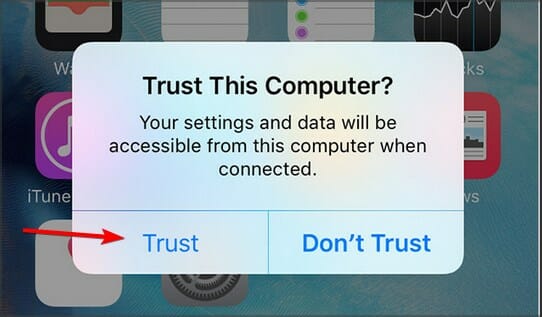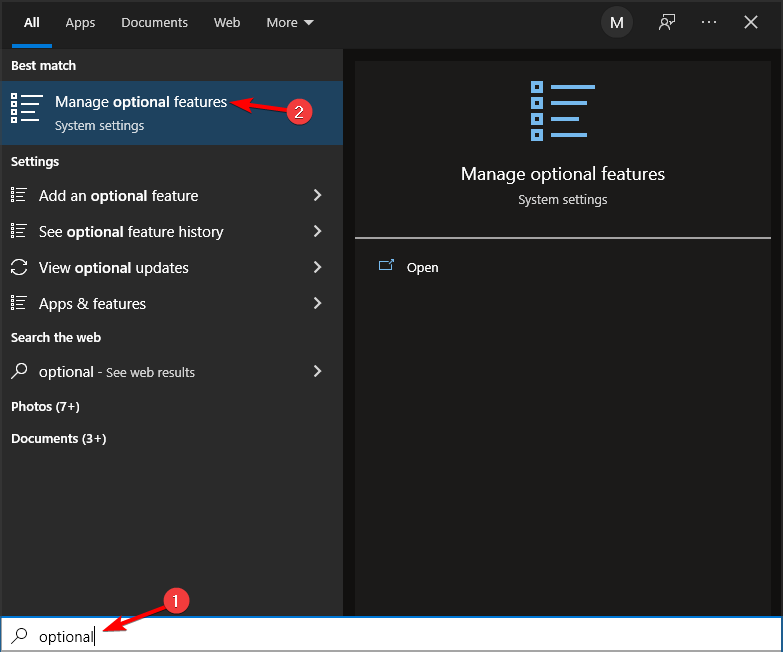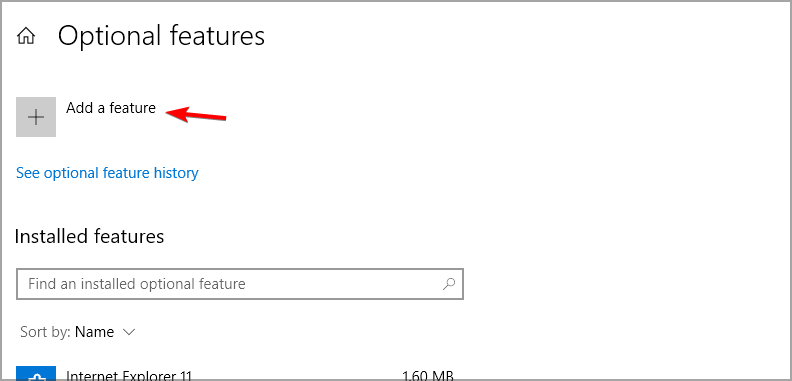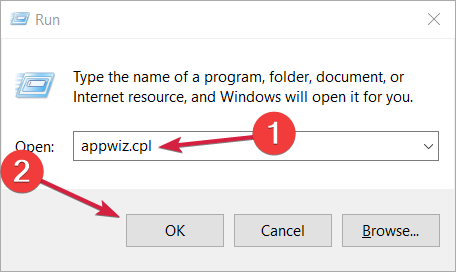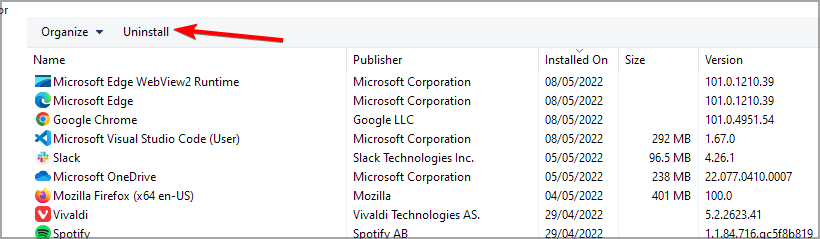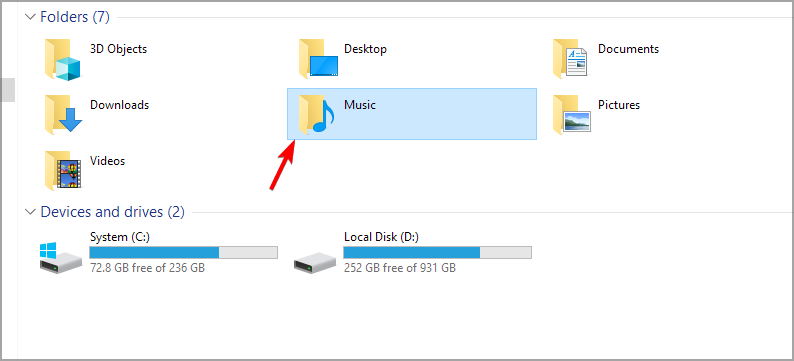Trong trường hợp bạn không thể trình duyệt ảnh iphone trên PC, bạn có thể thử cài đặt lại các trình điều khiển có vấn đề. Trước khi truy cập các tệp, hãy chắc chắn rằng thiết bị của bạn được đặt đáng tin cậy và bạn đang sử dụng cáp được chứng nhận an toàn. Nếu điện thoại không hiển thị tệp trên máy tính, bạn hãy thử kiểm tra lại lần nữa cho phép thư mục iTunes
10 Cách sửa lỗi ảnh trên iPhone không thể trình duyệt qua Windows 10
Để có thể kết nối vào tệp của bạn là điều cực kỳ quan trọng, nhưng nhiều người dùng có ý kiến rằng họ vẫn không thể trình duyệt ảnh Iphone trên máy tính của họ.
Tuy nhiên, vài người dùng khác trên diễn đàn cho biết rằng iphone của họ không xuất hiện trong File Explorer. Vấn đề này tương đối phổ biến kể cả Windows 11 cũng không nhận dạng được Iphone. Bài viết chúng tôi sắp chia sẻ dưới đây sẽ giới thiệu cho bạn cách để có thể khắc phục lỗi Iphone không hiển thị trong Explorer.
ĐIỀU BẠN CẦN LÀM NẾU TÔI KHÔNG THỂ DUYỆT ẢNH IPHONE TRONG WINDOWS 10 & 11?
Cài đặt lại trình điều khiển thiết bị di động Apple
- Cắm điện thoại di động vào máy tính để bàn hoặc máy tính xách tay.
- Nhấp chuột phải vào nút Start/ Bắt đầu và chọn Device Manager/Trình quản lý Thiết bị.
Cài đặt lại trình điều khiển trên thiết bị di động Apple sẽ giúp bạn khắc phục tình trạng ảnh trên iPhone không duyệt qua được Windows 10
- Nhấp chuột hai lần vào danh mục Universal Serial Bus nối tiếp phổ quát
Nhấp chuột hai lần vào danh mục Universal Serial Bus nối tiếp phổ quát
- Nhấp chuột hai lần Apple Mobile Device USB Driver để mở cửa sổ đặc tính
- Chọn Drivertab, và nhấn nút Uninstall Device
- Nhấn nút Uninstall trên hộp thoại xác nhận mở ra
Sau khi màn hình hiện lên giao diện này hãy nhấn Uninstall
- Sau khi rút phích cắm iPhone ra khỏi PC
- Kết nối lại iPhone với PC để cài đặt lại trình điều khiển.
Cài đặt lại trình điều khiển này có thể giúp bạn nếu bạn không thể xem ảnh iPhone trên Windows 10, vì vậy hãy nhớ thử nó.
Sử dụng Trình quản lý phương tiện và cài đặt trình tải xuống để tự động mở
Phần mềm Adobe Bridge là một trình quản lý phương tiện mạnh mẽ mà bạn có thể đã sử dụng trước đây. Tuy nhiên, bạn có nhận ra rằng giải pháp nhanh nhất cho vấn đề của bạn nằm ở việc tải nó xuống máy tính của bạn không? Bridge chủ yếu được biết đến với các tính năng xử lý hàng loạt linh hoạt, khả năng kéo và thả tệp linh hoạt cũng như tổ chức và xếp chồng nhanh các hình ảnh toàn cảnh và HDR. Cài đặt nó chỉ trong vài giây, sau đó đặt nó để trình tải xuống tự động mở khi bạn cắm iPhone vào. Nếu iPhone không hiển thị trong File Explorer, Adobe Bridge có thể là một giải pháp thay thế tuyệt vời, vì vậy hãy nhớ dùng thử.
Chọn vào tùy chọn Trust
- Kết nối iPhone đến PC của bạn
- Bây giờ hãy nhấn Trust/ Tin cậy trên thiết bị iOS của bạn.
Chọn nào lựa chọn Trust/ Đáng tin cậy trên thiết bị IOS của bạn
- Sau khi làm điều đó, bạn kiểm tra xem thiết bị có được nhận dạng không.
Kết nối Iphone đến PC với cáp Lightning
Một số người dùng báo cáo rằng iPhone không hiển thị trong File Explorer nếu họ đang sử dụng cáp USB không chính thức. Vì vậy, hãy kết nối iPhone bằng cáp Apple Lightning đi kèm. Cáp Lightning cũng sẽ cho phép truyền dữ liệu. Ngoài ra, hãy thử kết nối cáp với một khe cắm USB thay thế trên máy tính để bàn hoặc máy tính xách tay. Có thể là trường hợp cổng USB không hoạt động.
Thêm vài hình ảnh đến iPhone
Lưu ý rằng iPhone đã kết nối sẽ không hiển thị trong Explorer nếu không có bất kỳ ảnh nào được lưu trên đó. Một số người dùng đã nói rằng iPhone của họ hiển thị trong File Explorer sau khi họ thêm ảnh vào điện thoại di động của mình. Kiểm tra xem có ảnh nào được lưu trên điện thoại di động của bạn không. Nếu không, hãy chụp nhanh một vài ảnh chụp bằng máy ảnh của điện thoại và lưu chúng.
Cập nhật trình điều khiển thiết bị di động Apple
IPhone đã kết nối có thể không xuất hiện trong File Explorer nếu trình điều khiển Thiết bị Di động của Apple cần cập nhật. Để kiểm tra xem trình điều khiển Thiết bị Di động của Apple đã lỗi thời hay chưa, trước tiên hãy thêm DriverFix vào Windows 10. Sau đó, kết nối iPhone với PC và khởi chạy DriverFix. Phần mềm sẽ tự động quét và đưa ra danh sách các trình điều khiển thiết bị cần cập nhật. Nhấn nút Cập nhật Tất cả nếu kết quả quét của phần mềm bao gồm USB Thiết bị Di động của Apple.
Cài đặt Windows Media Pack trên nền tảng KN và N
- Nhấn Windows key + S và nhập optional. Chọn Manage optional feature
Sau khi gõ Optional vào hộp tìm kiếm > chọn vào mục Manage optional features
- Bây giờ nhấp Add a feature.
Chọn Add a feature
- Chọn Media Feature Pack/ Gói tính năng Media và nhấp vào Install/Cài đặt
- Làm theo hướng dẫn trên màn hình để hoàn tất quá trình.
Một số người dùng đã tuyên bố rằng cài đặt Windows Media Player trên các phiên bản Windows không bao gồm trình phát đa phương tiện đó có thể khắc phục sự cố. Sau khi cài đặt các thành phần cần thiết, sự cố sẽ biến mất.
Cài đặt lại iTunes:
- Mở Run accessory/ phụ kiện Run bằng phím nóng Windows + R.
- Nhập appwiz.cpl vào Run và nhấp OK
Sửa lỗi ảnh trên iPhone không thể chuyển qua Windows 10 bằng cách cài đặt iTunes
- Chọn iTunes và nhấp chọn Uninstall
- Nhấp Yes để cung cấp thêm xác nhận cho việc gỡ bỏ phần mềm
- Thêm vào đó, người dùng cũng sẽ cần gỡ cài đặt:
- Hỗ trợ thiết bị di động của Apple
- Cập nhật phần mềm Apple
- Bonjour
- Hỗ trợ ứng dụng Apple
- Khởi động lại Windows sau khi gỡ cài đặt phần mềm Apple.
- Bây giờ hãy tiếp tục và cài đặt lại iTunes.
- Nếu bạn không thể xem ảnh iPhone trên PC, việc cài đặt lại phần mềm iTunes có thể hữu ích, vì vậy hãy nhớ dùng thử.
Kiểm tra quyền của thư mục iTunes
- Để mở Explorer với phím tắt Windows + E
- Lựa chọn Music
Lựa chọn thư mục Music
- Nhấp chuột phải chọn thư mục con iTunes và lựa chọn Properties
- Bỏ chọn Read-only/ chỉ đọc và nhấn Apply
- Chọn Security tab/ tab bảo vệ. Nhấp chọn nút Edit
- Chọn nút Full Control/ Toàn quyền kiểm soát và tất cả các hộp kiểm cho phép khác trong Permissions for System. Bỏ chọn các hộp kiểm từ chối đã chọn nếu bạn không thể điều chỉnh cài đặt cho phép.
- Lựa chọn Apply và nhấn OK để đóng cửa sổ
Nếu không thể truy cập ảnh iPhone trên PC, bạn nên biết rằng việc sửa đổi các quyền bảo mật có thể hữu ích.
Thêm Tệp Iphone Explorer đến Windows
Có rất nhiều phần mềm quản lý tệp dành cho Windows mà người dùng có thể duyệt ảnh, nhạc và video được lưu trên iPhone của họ.Người dùng có thể sử dụng phần mềm khám phá tệp của iPhone để duyệt ảnh và video trên điện thoại của họ mà không cần mở File Explorer. Vì vậy, người dùng không cần Explorer để duyệt qua iPhone trong Windows.
Sau khi cài đặt phần mềm, chỉ cần kết nối iPhone của bạn và nó sẽ được tự động nhận dạng. Sử dụng phần mềm này là một giải pháp tuyệt vời nếu bạn không thể xem ảnh iPhone trong Windows Explorer, vì vậy hãy nhớ dùng thử.
Bạn có thể làm gì nếu không thể duyệt ảnh iPhone trên Windows 11?
Mặc dù các giải pháp chúng tôi đưa ra cho cả hệ điều hành tương đối giống nhau và hầu hết đều áp dụng cho phiên bản mới nhất. Nếu bạn đang sử dụng Windows 11, bạn có thể sử dụng bất kỳ giải pháp hướng dẫn nào bên trên. Những bản sửa lỗi đó có thể sẽ đảm bảo iPhone hiển thị trong File Explorer để người dùng có thể duyệt ảnh và hình ảnh trên điện thoại di động của họ trong Windows. Trong trường hợp bạn gặp nhiều sự cố hơn, chúng tôi khuyên bạn nên đọc hướng dẫn Tự động phát iPhone không hoạt động của chúng tôi để biết thêm thông tin. Bất kỳ người dùng nào đã khắc phục sự cố bằng các phương pháp thay thế đều được hoan nghênh chia sẻ các giải pháp của họ bên dưới.